
лаб1-2 / Лабораторна робота Привязка2
.doc2.Прив’язка карти по координатах
1.Запускаємо ArcMap. Зявляється діалогове вікно, де запитується створити нову кату чи відкрити вже створену. Створюємо нову карту.

2.
Перше, що робимо – вказуємо автора. Для
цього File-
Map
Document
Properties
і пишемо своє ім’я, прізвище

 І зберігаємо путі збереження файлів -
ставимо галочку біля Store
relative
patch
names.
І зберігаємо путі збереження файлів -
ставимо галочку біля Store
relative
patch
names.
3. Далі вказуємо систему координат у якій ми будемо працювати. Правою кнопкою миші на. на Layers.

Ми заходим в Properties…
Зявиться нове вікно:

Тут прописуємо систему координат в якій будем працювати.
Для карт території України обираем Гаусс Крюгер Пулково 1942г., номера зон: 6N и 5N (Україна в знаходиться Північній півкулі.).
3.
Відкриваємо папку з картою через
![]() -
(Add
Data);
-
(Add
Data);

Коли ви вперше відкриваєте растр в ArcMap, зявляється вікно, в якому запитується: «Чи будувати піраміди зображення?». Треба натиснути «так».

4.Для прив’язки нам необхідне додаткове меню, відкриваємо його:
Customise– Toolbars – і ставимо галочку біля Georeferencing:
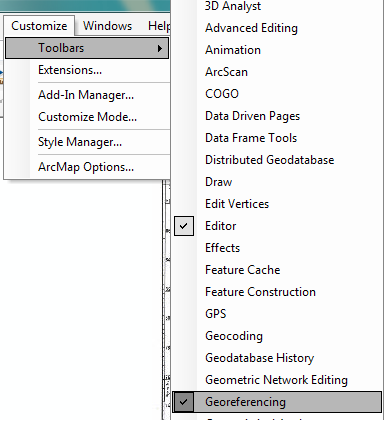
З’явиться
нова панель інструментів.
![]()
Відкриваеєм
за
допомогою кнопки
![]() (View
Link
Table)
таблицю,
куда будуть
вноситися
координати.
(View
Link
Table)
таблицю,
куда будуть
вноситися
координати.
За
допомогою
інструменту
![]() (Add
Control
Points)
на
карті
ставим контрольні
точки та
вписываем їх
координати
в таблицю.
Координати
беремо
з
карти.
(Add
Control
Points)
на
карті
ставим контрольні
точки та
вписываем їх
координати
в таблицю.
Координати
беремо
з
карти.

Необхідно помятати завджди, что в ArcGis при записі координат в таблицю, номер зоны (перша цифра координати х) не пишемо. Контрольных точок на карті має бути не меньше 4-5. Треба слідкувати за помилкою, она не має бути більше 20м.
Якщо
під
час прив’язки зображення
карти
зникло
з
екрану
монітору,
його
можна
повернути,
нажавши
кнопку
![]() (Full
Extent),
або
на слої
карти
правою
кнопкою
миші
Zoom
To
Layer.
(Full
Extent),
або
на слої
карти
правою
кнопкою
миші
Zoom
To
Layer.
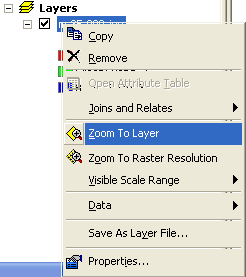
Якщо
ви поставили
контрольну точку не правильно, її
можна
видалити,
виділивши
її
в таблиці
координат та
натиснувшикнопку
![]() .
.
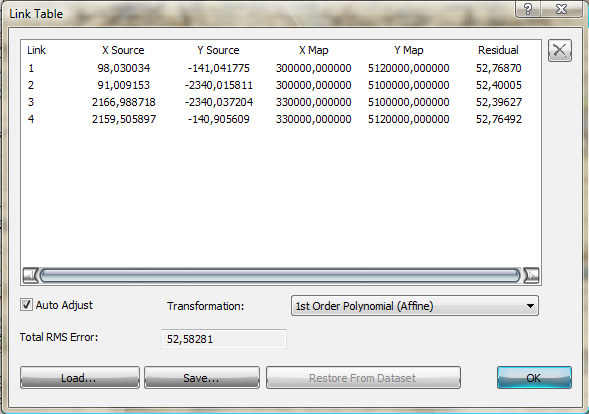
Після прив’язки слід провести попіксельний перерахунок для прив’язки в певну картографічну проекцію. Для цього в меню Georeferencing -Update Georferencing

